
콘텐츠
- 단계
- 1 부 사용 가능한 디스크 공간 참조
- 2 부 사진 백업 및 삭제
- 3 부 사용하지 않는 응용 프로그램 제거
- 파트 4 멀티미디어 파일 (음악, 비디오 등) 삭제
- 제 5 부 오래된 것들을 삭제
- 6 부 iCloud 사진 보관함 관리
iPad에서 더 많은 메모리를 사용할 수 있습니까? 태블릿을 사용하면 응용 프로그램과 파일이 누적되어 새로운 콘텐츠를위한 여유 공간이 거의 남지 않을 수 있습니다. 보관하는 파일은 iPad에서 수행 한 작업을 기반으로하므로 장치를 청소하기 위해 필요한 곳이 많이 있습니다. 그러나 몇 분 안에 새로운 응용 프로그램 및 미디어 파일의 메모리를 복구 할 수 있지만 iPad의 성능도 향상됩니다.
단계
1 부 사용 가능한 디스크 공간 참조
-
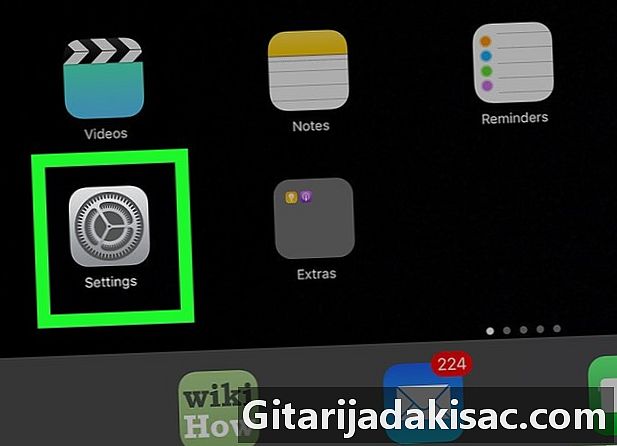
로 이동 설정. -
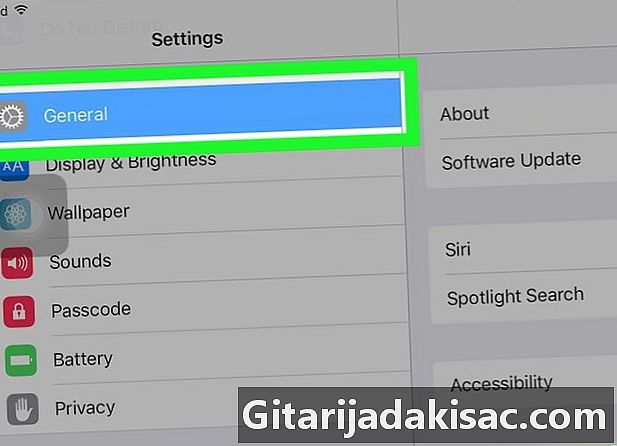
보도 자료 일반. -

보도 자료 용도. 사용 된 디스크 공간 및 사용 가능한 디스크 공간이 섹션에 표시됩니다. 저장.
2 부 사진 백업 및 삭제
-
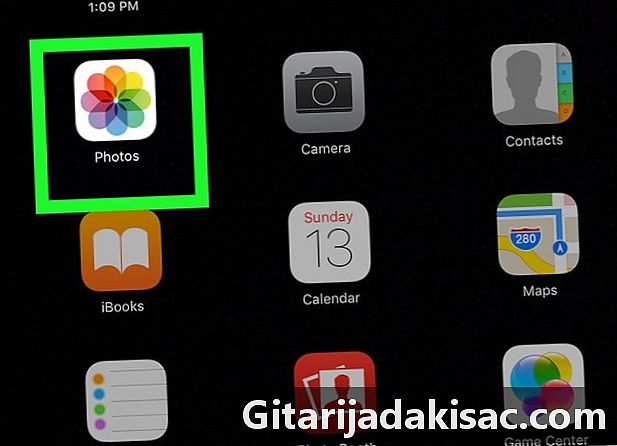
프로세스가 무엇인지 알고 있습니다. iPad에 저장된 사진은 특히 사진 스트림을 활성화 한 경우 내부 메모리의 많은 부분을 차지합니다. 이 공간을 복구하는 가장 좋은 방법은 백업 프로세스가 완료된 후 장치를 컴퓨터에 연결하고 사진을 복사하고 iPad에서 사진을 삭제하는 것입니다.- iCloud 사진 보관함을 사용하면 iCloud 계정에 저장된 모든 사진이 자동으로 iPad의 내부 메모리에 업로드됩니다.
- 사진을 삭제하기 전에 백업 할 컴퓨터가 없다면 iCloud 사진 백업을 사용하십시오. 사진이 iCloud로 전송되며 사진 앱을 사용하여 iPad의 사진 만 삭제하면됩니다. iCloud에서 무료 계정을 사용하는 경우 사진이 5GB의 무료 저장 공간을 많이 차지할 수 있습니다.
-

iPad를 컴퓨터에 연결하십시오. Windows 컴퓨터를 사용하는 경우 자동 실행 창이 나타납니다. Mac에서는 iPhoto를 실행해야합니다. -
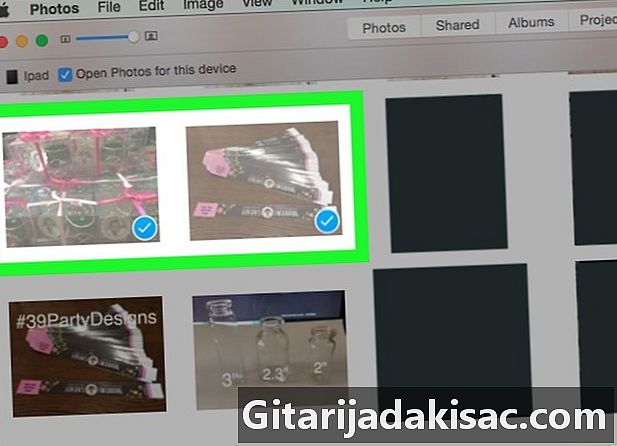
프로세스를 시작하십시오. 선택 이미지 및 비디오 업로드 자동 실행 윈도우 (Windows)에서 또는 iPhoto에서 장비를 선택하고 단추를 클릭하십시오. 수입 (맥).- Windows에 있고 자동 실행 창이 창을 열지 않는 경우 컴퓨터 (⊞ 승리+E)를 마우스 오른쪽 버튼으로 클릭하고 이미지 및 비디오 업로드.
-
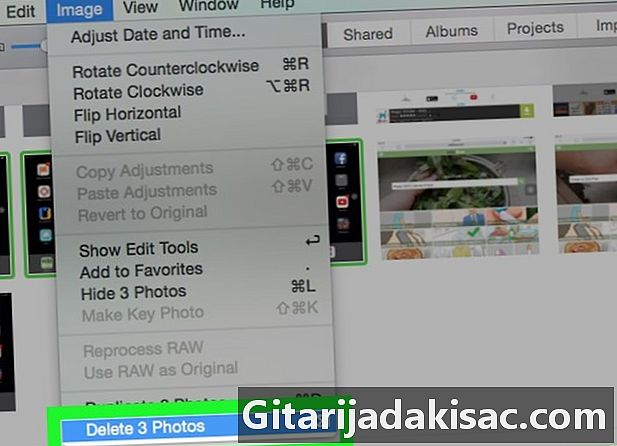
전송 후 사진을 삭제하십시오. 전송 후 사진을 삭제하도록 Windows를 설정하십시오 (Windows 만 해당). Windows를 사용하여 사진을 가져 오는 경우 가져 오기 후 파일을 삭제하도록 대화 상자를 설정할 수 있습니다. Mac을 사용하는 경우 작업이 완료되면 사진 및 비디오를 삭제하라는 메시지가 표시됩니다.- 클릭 가져 오기 옵션 대화 상자에서 이미지 및 비디오 업로드.
- 체크 박스 가져온 후 삭제.
-
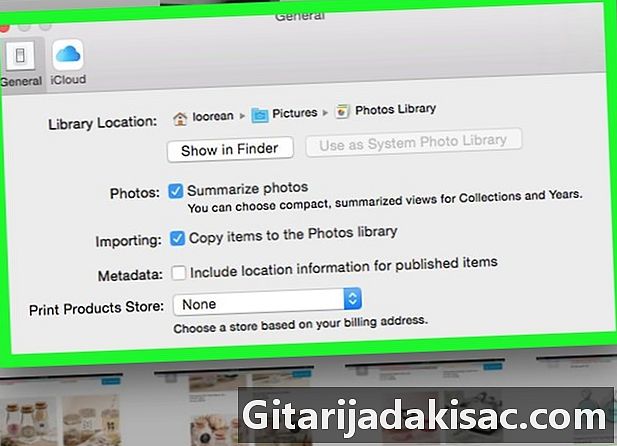
다른 가져 오기 옵션을 설정하십시오. 사진을 가져 오기 전에 가져 오기 설정을 변경하여 컴퓨터로 전송하는 동안 사진을 구성 할 수 있습니다.- Windows에있는 경우 클릭 가져 오기 옵션 가능한 모든 옵션을 확인하십시오. 가져온 파일의 위치를 변경하고 파일 이름을 자동으로 변경할 수 있습니다. 버튼을 클릭해도됩니다 키워드 추가 사진을 전송하기 전에 정렬합니다.
- Mac에서 iPhoto를 사용하는 경우 사진은 촬영 날짜별로 자동 정렬됩니다. 앨범으로 수동으로 이동하거나 다른 방법으로 정렬 할 수도 있습니다.
-
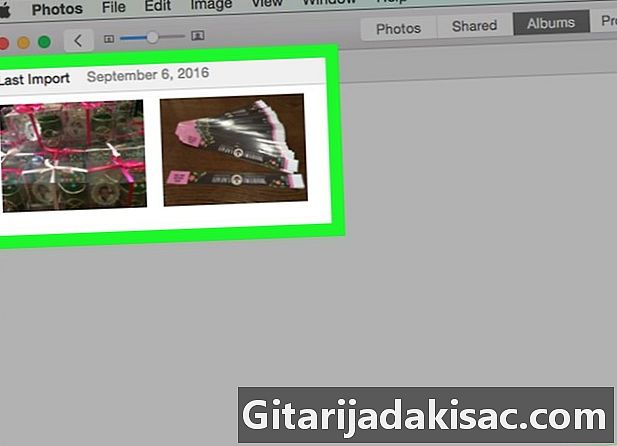
가져 오기 프로세스가 끝날 때까지 기다리십시오. 많은 사진을 전송하는 경우 몇 분이 걸립니다. iPad에서 아직 사진을 제거하지 않았더라도 이전 사진을 이미 가져온 경우 새 파일 만 가져옵니다. -

사진을 가져온 후 삭제하십시오. Windows를 사용하는 경우 작업이 끝날 때 iPad에서 사진이 자동으로 삭제되도록이 옵션을 위에서 설명한대로 설정할 수 있습니다. Mac을 사용하는 경우 버튼을 클릭하십시오 요소 삭제 iPad에서 다운로드 한 모든 사진을 삭제합니다.
3 부 사용하지 않는 응용 프로그램 제거
-
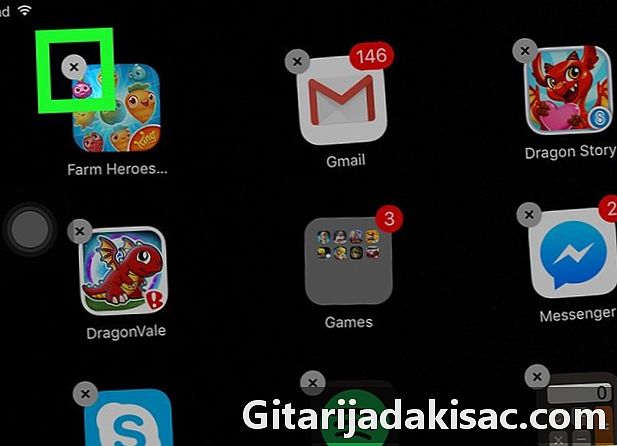
이전 앱을 삭제해야하는 이유를 확인하십시오. iPad에 많은 응용 프로그램이 설치되어 있다면 저장 공간을 많이 차지할 것입니다. 게임은 가장 욕심이 많으며 Infinity Blade, Asphalt, Rage HD 등의 타이틀은 1GB 이상의 메모리를 차지합니다. 더 이상 사용하지 않는 게임 및 응용 프로그램을 삭제하면 디스크 공간이 확보됩니다.- 홈 화면에서 앱을 쉽게 제거 할 수 있지만이 방법을 사용하면 앱을 크기별로 볼 수 있습니다. 각각이 차지하는 공간에 대한 아이디어가 있습니다.
- 제거한 응용 프로그램을 사용할 수 없게 될 것을 두려워하지 마십시오. 다운로드 한 모든 파일은 Apple ID와 함께 저장되며 무료이든 유료이든 언제든지 Apple Store에서 다시 다운로드 할 수 있습니다.
- 응용 프로그램을 백업하려면 iTunes를 사용하여 삭제하기 전에 모든 문서와 응용 프로그램 데이터를 복사하십시오. iCloud 백업을 활성화 한 경우, 장비를 iCloud에 백업하면 응용 프로그램 데이터가 자동으로 백업됩니다.
-
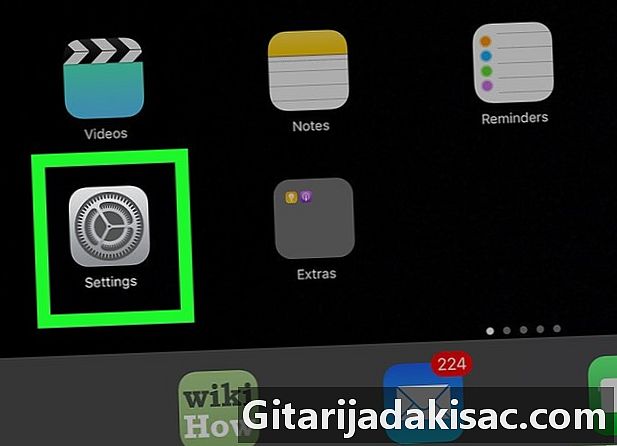
로 이동 설정. 그런 다음 일반. -

보도 자료 용도. 그런 다음 저장 공간 관리 섹션에서 저장. -
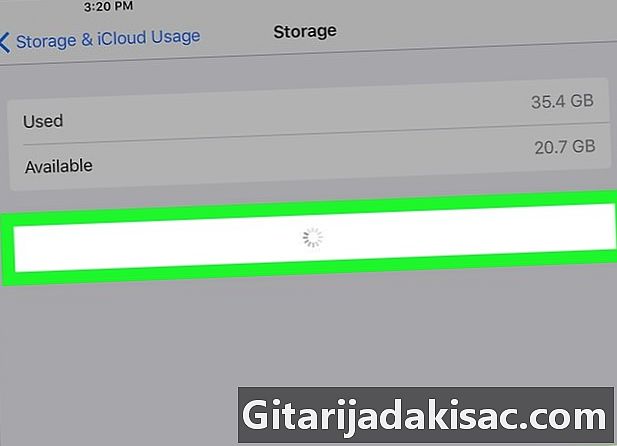
응용 프로그램 목록이로드 될 때까지 기다리십시오. 이 과정에는 몇 분이 걸릴 수 있습니다. -

더 이상 사용하지 않는 앱을 누릅니다. 이 응용 프로그램의 데이터에 얼마나 많은 메모리가 있는지 볼 수 있습니다. -

보도 자료 랩 삭제. 다시 누르면 랩 삭제 응용 프로그램 및 모든 관련 데이터의 삭제를 확인합니다. -
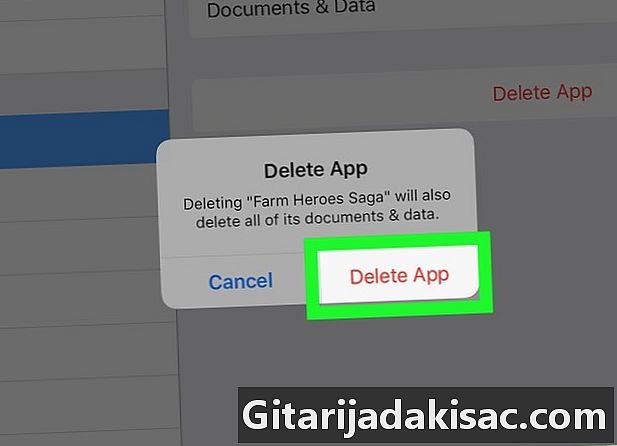
더 이상 사용하지 않는 모든 응용 프로그램에 대해 작업을 반복하십시오. 디스크 공간의 좋은 부분을 복구합니다.
파트 4 멀티미디어 파일 (음악, 비디오 등) 삭제
-
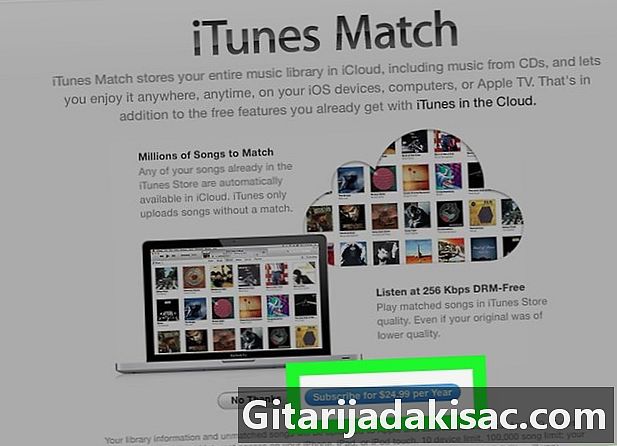
iTunes Match를 구독하십시오. iPad에 많은 노래를 보관하면 디스크 공간의 대부분이 가득 찰 가능성이 높습니다. iTunes Match는 Apple에서 제공하는 유료 서비스입니다. iPad (또는 다른 Apple 장비 또는 컴퓨터)의 전체 iTunes 보관함에 액세스 할 수 있습니다. 장치에 노래를 저장하지 않는 한 상상할 수없는 디스크 공간을 확보 할 수 있습니다. 설정 방법을 보려면 여기를 클릭하십시오.- 이 서비스에는 몇 가지 단점이 있습니다. 연간 24.99 유로의 비용 외에도 인터넷에 연결되어있는 경우에만 라이브러리에 액세스 할 수 있습니다. 연결을 사용할 수 없다고 생각되면 노래를 미리 다운로드 할 수 있습니다.
- iTunes Match를 사용하면 iTunes Store를 통해 구입하지 않은 노래를 다운로드 할 수 있습니다. Google Play 뮤직과 같은 다른 서비스를 사용하여 음악을 다운로드하고 공유 할 수도 있습니다.
-

iPad에서 모든 음악을 삭제하십시오. 스트리밍 서비스를 시도하거나 온라인 라디오를 들으려면 iPad에서 모든 음악을 한 번에 삭제할 수 있습니다. 구입 한 노래는 여전히 iTunes Store에서 다운로드 할 수 있습니다.- 아이콘을 누릅니다 설정.
- 보도 자료 일반 그때 용도.
- 보도 자료 저장 공간 관리 섹션에서 저장.
- 음악 앱 아이콘을 누릅니다. 몇 분 정도 기다렸다가 응용 프로그램이 시작되지 않으면 iPad에 노래가 더 이상 없다는 의미입니다.
- 보도 자료 변화.
- 보도 자료 - 옆에 모든 음악 누르기 전에 삭제. 이 방법으로 곡을 하나씩 삭제할 수 있습니다.
-

노래를 개별적으로 삭제하십시오. 일부 노래 만 삭제하려는 경우 음악 앱에서 진행할 수 있습니다. 설정에 따라 iPad에 저장되지 않은 노래 (iTunes에서 구입 한 노래, iTunes Match의 노래 등)가 표시 될 수 있습니다.- 음악 앱을 엽니 다.
- 삭제하려는 노래 나 앨범을 찾으십시오. iPad에 저장되지 않은 노래는 오른쪽에 iCloud 아이콘과 함께 표시됩니다.
- 노래 나 앨범을 왼쪽으로 드래그하면 버튼이 나타납니다 삭제. 노래를 드래그 할 수없는 경우 노래가 장치로 다운로드되지 않고 디스크 공간을 차지하지 않음을 의미합니다. 앨범을 드래그 할 수 없다면 앨범에있는 하나 이상의 노래가 iPad로 다운로드되지 않으며 노래를 하나씩 삭제해야한다는 의미입니다.
- 보도 자료 삭제. 노래 나 앨범이 iPad에서 제거됩니다. 버튼이 삭제 음악이 재생 목록으로 표시되기 때문일 수 있습니다. 노래를 삭제하려면 노래, 앨범 또는 아티스트별로 음악을 표시해야합니다.
-
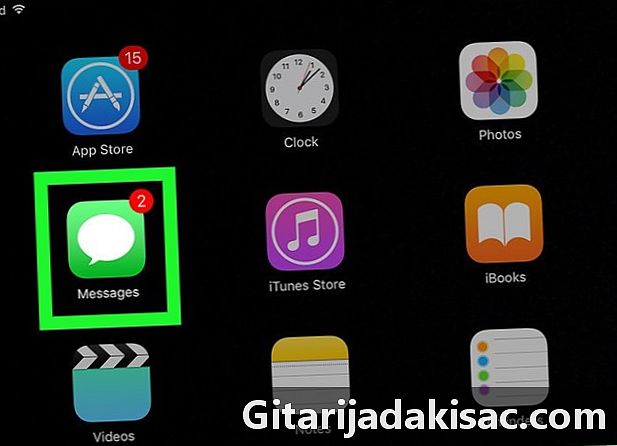
영화와 비디오를 삭제하십시오. iTunes Store에서 동영상, TV 프로그램 또는 클립을 다운로드 한 경우 디스크 공간을 차지할 수 있습니다. 예를 들어 고화질 비디오는 매우 큰 파일입니다. 비디오를 본 후 삭제하면 다른 많은 공간을 확보 할 수 있습니다.- iPad 설정으로 이동하여 일반 그때 용도.
- 보도 자료 저장 공간 관리 섹션에서 저장.
- 비디오 응용 프로그램을 선택하십시오. 다운로드 한 비디오가 많은 경우 앱이 마지막으로 표시되는 비디오 중 하나가됩니다. 목록의 첫 번째 응용 프로그램 중 하나 여야합니다.
- 비디오를 검토하십시오. iPad에 저장된 모든 비디오는 다음에 차지하는 공간과 함께 표시됩니다. 모든 TV 쇼가 차지하는 공간도 표시되며 각각의 크기를 파악하려면 각 쇼를 탭해야합니다.
- 보도 자료 변화 아이콘에 - 삭제하려는 동영상 옆에 있습니다. iPad에서 삭제하려는 다른 비디오에 대해이 과정을 반복하십시오.
제 5 부 오래된 것들을 삭제
-
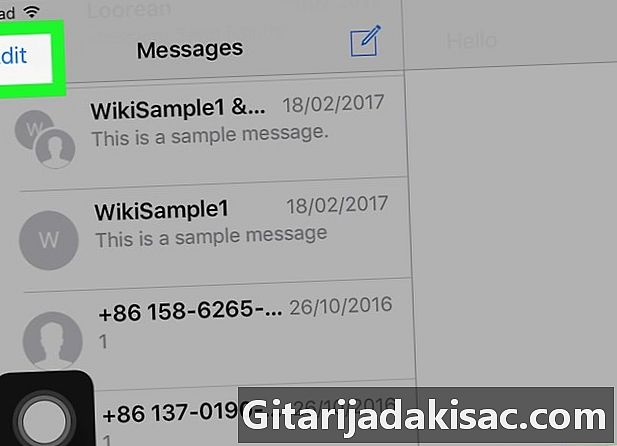
앱을 엽니 다 에스. iPad를 사용하여 di를 사용하여 파일을 보내면 저장된 파일이 장치의 내부 메모리에 공간을 차지할 수 있습니다. 이 응용 프로그램을 통해 많은 사진이나 비디오를 받으면 더욱 그렇습니다. -

버튼을 누릅니다 변화. 이 버튼은 대화 목록 상단에 있습니다. -
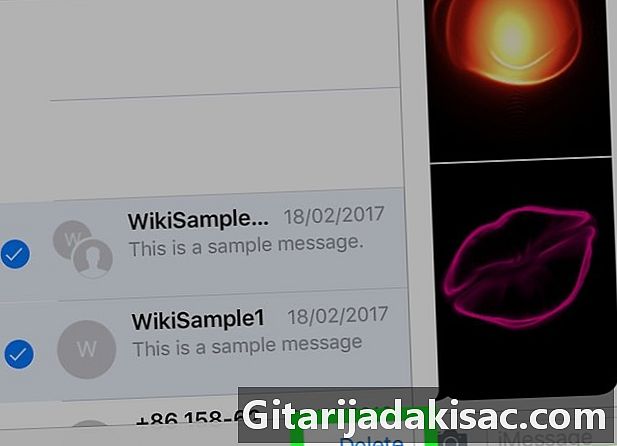
삭제하려는 대화를 선택하십시오. 여러 대화를 동시에 선택할 수 있습니다.- 대화를 삭제하면 포함 된 모든 s 및 이미지 파일이 삭제됩니다. 보관하려는 정보와 사진을 반드시 복사하십시오.
-
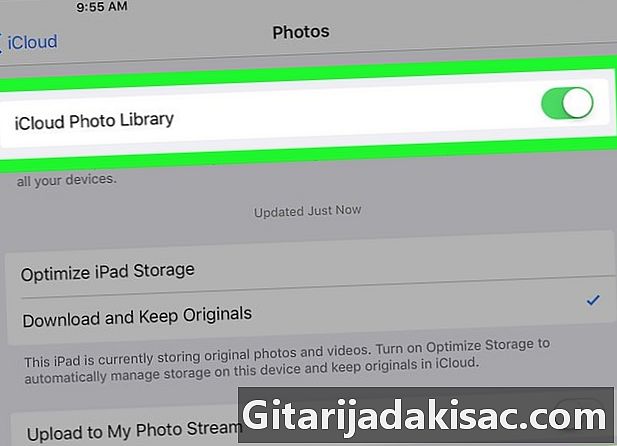
보도 자료 삭제. 보도 자료 삭제 대화 목록 맨 아래에 있습니다. 선택한 대화가 삭제됩니다.
6 부 iCloud 사진 보관함 관리
-
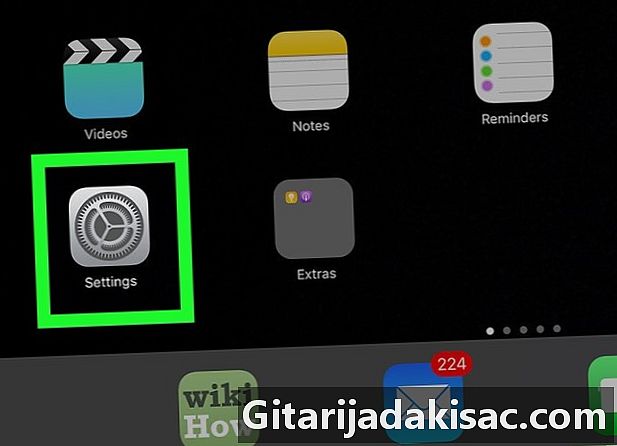
iCloud 사진 보관함의 작동 방식을 확인하십시오. iOS 8 업데이트에서 Apple은 iCloud 사진 보관함을 베타 버전으로 도입했습니다. 이 프로그램은 iCloud에 사진을 자동으로 다운로드하여 저장하므로 모든 Apple 장비에서 사진을 볼 수 있습니다.iCloud 사진 보관함이 활성화 된 장비는 각 사진의 사본을 내부 메모리에 다운로드하여 보관합니다.- iCloud 사진 보관함을 사용할 때 iPad의 디스크 공간을 확보하기 위해 더 작은 버전의 사진 만 유지하도록 선택할 수 있습니다. 원본 파일은 iCloud에 유지되므로 언제든지 모든 이미지에 액세스하려는 경우 많은 디스크 공간을 확보 할 수 있습니다.
-

로 이동 설정. -
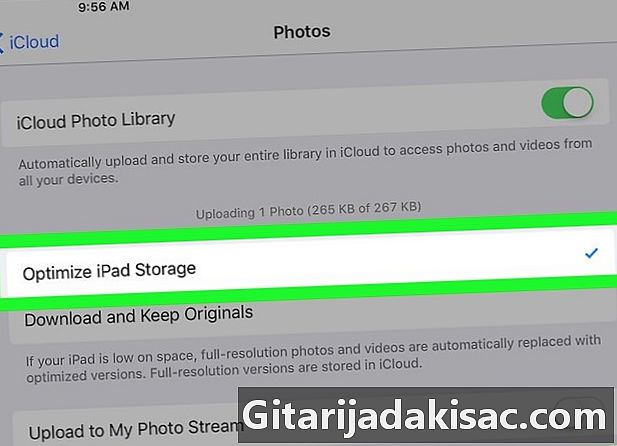
선택 아이 클라우드 그때 사진. -

선택 장치 저장 최적화. LiPad는 이러한 파일이 차지하는 디스크 공간을 줄이기 위해 최적화 된 사진 버전을 다운로드합니다. iCloud 사진 보관함에있는 사진의 최적화 된 버전은 원본 버전의 절반을 차지합니다. -

사진을 눌러 원본 버전을 다운로드하십시오. 옵션을 활성화 한 후 장치 저장 최적화축소판을 눌러 파일의 원래 버전에 액세스 할 수 있습니다. 원본 사진은 iCloud에서 다운로드되며 다소 시간이 걸릴 수 있습니다.